Annons
 När du installerar iOS 6 på din iPhone eller annan iOS-enhet ser du inga ändringar i användargränssnittet, men det finns några nya appar och flera nya funktioner under huven som gör din enhet mycket mer praktisk att använda använda sig av.
När du installerar iOS 6 på din iPhone eller annan iOS-enhet ser du inga ändringar i användargränssnittet, men det finns några nya appar och flera nya funktioner under huven som gör din enhet mycket mer praktisk att använda använda sig av.
Förutom en ny Maps-app med sväng-för-svars röstnavigering, får du också Facebook-integration i hela iOS, möjligheten att dela utvalda foton i din Photo Stream; förinställd röstmeddelandesvar, FaceTime via ditt mobila nätverk och flera nya praktiska funktioner för iOS-kameran, Mail, Safari, Find My Phone. Apple påstår faktiskt att över 200 nya funktioner ingår i den nya uppdateringen. Du kan få en Översikt av dem här, men låt oss utforska några av de bästa tipsna för att snabbt komma igång med iOS 6.
iOS 6 stöds fullt ut på iPhone 4S, den tredje generationens iPad, den fjärde generationen iPod Touch, och den snart lanserade iPhone 5. Den stöder också iPhone 4 och iPad 2, men dessa två enheter inkluderar inte Siri, FaceTime på 3G eller 4G. IPhone 3GS kommer att stödja iOS 6, men den kommer inte att innehålla flera funktioner och appar, inklusive Siri, delning av fotoströmning, FaceTime på 3G, Offline-läslista och stöd för hörapparater. Du kan ladda ner och installera iOS 6 trådlöst på din enhet (Inställningsapp> Allmänt> Programuppdatering) eller via en trådbunden iTunes-anslutning.

VoiceMail-svar
När du har börjat iOS igång startar du appen Inställningar och knackar på Öppna telefoninställningarna följt av ”Svara med Meddelande." Den här praktiska lilla funktionen gör att du kan skicka förinställda meddelanden när någon ringer, men du kan inte eller inte vill svar.
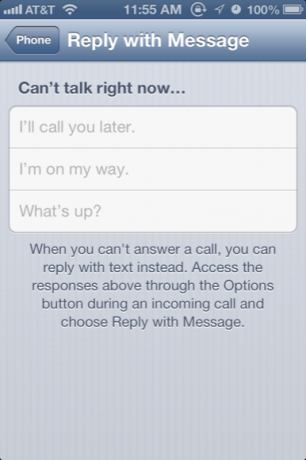
Du kan naturligtvis anpassa de förinställda meddelandena; till exempel: "Tyvärr, fungerar, kommer att ringa dig senare." När du får ett samtal måste du skjuta upp telefonikonhandtag för att avslöja "Svara med meddelande" och "Påminn mig senare." Du kan välja dina alternativ från där.
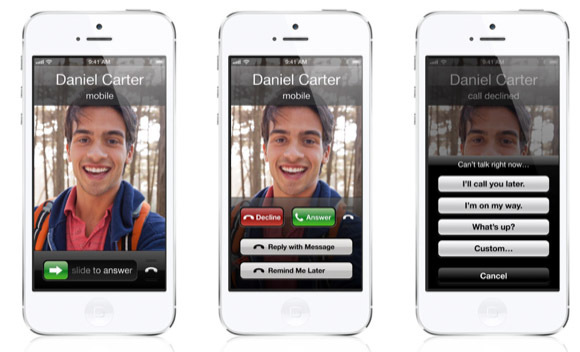
fotoflöde
Nu i Photo Stream kan du välja foton och dela dem direkt från din stödda enhet. För att göra detta trycker du på ikonen för fotoström i den nedre menyfältet; tryck på “Min fotoström” och sedan på knappen Redigera längst upp till höger. Välj de foton du vill dela och tryck på knappen Dela längst ner.
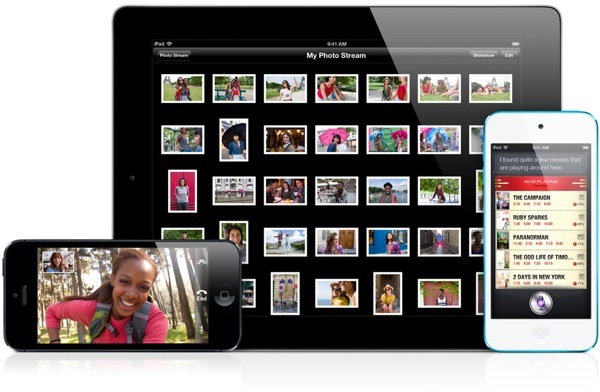
Tryck på Photo Stream-knappen för att dela dina valda foton med andra. När du delar med någon som också kör iOS 6 och iCloud visas dina foton i deras fotobibliotek eller iPhoto-app, efter att de har godkänt importen. De som inte kör iOS 6 kommer att få en länk till dina valda bilder publicerade online via ditt iCloud-konto. Därifrån kan de ladda ner dina foton. Du måste aktivera delning av offentlig webbplats från Photo Stream. Länken till dina fotosidor kan delas var som helst.
VIPs i post
Mail-appen i iOS 6 har ärvt VIP-funktionen som först släpptes i Mountain Lion. Med den här funktionen kan du välja kontakter som VIP: er, var och en får en speciell smart mapp där alla deras e-postmeddelanden kommer att samlas in.

För att tilldela en kontakt-VIP-status klickar du på hans eller hennes Från adress i ett e-postmeddelande och sedan på nästa fönster klickar du på "Lägg till VIP." Dina VIP: er dyker upp under postlådor i din Mail-app. Men den enda nackdelen är att du får alla meddelanden som skickas av en vald kontakt, inte bara deras nya e-post.

Sätt in foto eller video
Även i Mail kan du nu importera / infoga foton eller en video från ett e-postmeddelande istället för att behöva exportera valt innehåll från ditt fotobibliotek. Om du vill lägga till ett foto i ett e-postmeddelande trycker du kort ned med pekfingret på en tom plats i din e-post och lämnar sedan fingret för att visa popup-menyfältet. Därifrån, tryck på högerpilen och välj "Infoga foto eller video." Innehållet i ditt fotobibliotek dyker upp. Du kan lägga till ett foto eller en video åt gången i din e-post. Det är förmodligen bäst att inte lägga till mer än en video i ett e-postmeddelande.

Stör inte
Även om Notifieringsfunktionen var en stor sak när den först släpptes, hittar många iOS-användare nu ofta olägenheter när de får för många meddelanden vid lämpliga tidpunkter. När du går in i appen Inställningar och stänger av aviseringar i den nya uppdateringen eller trycker på Meddelanden> Stör inte, du kan schemalägga en tid för när du inte vill ta emot samtal och varningar.

Dessutom kan du göra undantag för utvalda kontakter i din kontaktbok och också tillåta upprepade samtal till din telefon. Detta är mycket användbart om du ofta får samtal och varningar när du sover eller i ett möte.
Hantera din integritet
Även i appen Inställningar har Apple placerat alla dina integritetsinställningar på ett ställe, så du kan veta vilka appar som får åtkomst till data på din telefon. Klicka på Sekretess för att ta reda på vilken app som har begärt åtkomst för att säga dina foton, Twitter- och Facebook-konton, din nuvarande plats, kalender, påminnelser eller kontakter. Det är här du kan inaktivera och aktivera åtkomst till vissa appar. Med iOS 6 kräver Apple nu utvecklare att få tillåtelse att få åtkomst till dina data.

Skjut Panoramas
För oss slutarbuggar har Apple lagt till en funktion för att ta panoramabilder. Nu kan du fotografera stora grupp- och sceniska foton i en enda bild av huvudsakligen icke rörliga motiv. För att göra det, starta Camera-appen, tryck på Alternativ-knappen och välj Panorama.
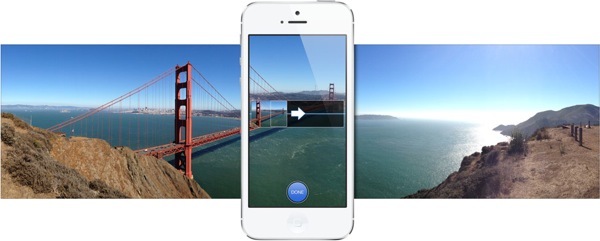
Rama in ditt foto och håll iPhone eller iPod touch stadigt; tryck på slutarknappen och panorera kontinuerligt för att fånga motivet. När du kommer till slutet av din panorering klickar du på exponeringsknappen igen. Voila, du får en fin slät panorama i ett skott.
Fler Siri-kommandon
Som förväntat inkluderar Siri nu ännu fler kommandon - från att få sportstatistik och hitta lokala filmtidslistor, till att faktiskt säga att det startar appar. Du kan till och med få Siri-reservationer på en elegant restaurang. Läs mer om Siri-kommandon här Få plats medveten om och andra användbara tips för att få ut det mesta av Siri [iPhone]Sedan uppdateringen till iPhone 4S har Siri blivit min nya bästa vän. Möjligheten att skicka kommandon till Siri har minskat ett antal mer irriterande uppgifter som jag brukade utföra för hand ... Läs mer .
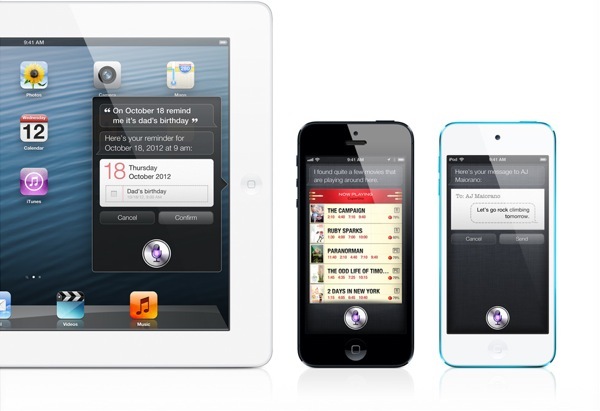
Safari-funktioner
iOS Safari fick också några förbättringar. Du kan nu spara webbsidor i läslistan för offlineläsning. Så säg att din iPad inte har mobilanslutning, du kan spara sidor för senare läsning utan att behöva en internetanslutning.
Med den senaste Safari kan du också komma åt webbsidor som är öppna på dina andra enheter. Så säg att du läser en MUO-recension på din Mac och att du vill ta upp läsningen på din iPhone eller iPad. Klicka bara på Cloud-ikonen högst upp på iOS Safari så kommer det att visas en lista över öppnade flikar från dina andra enheter.
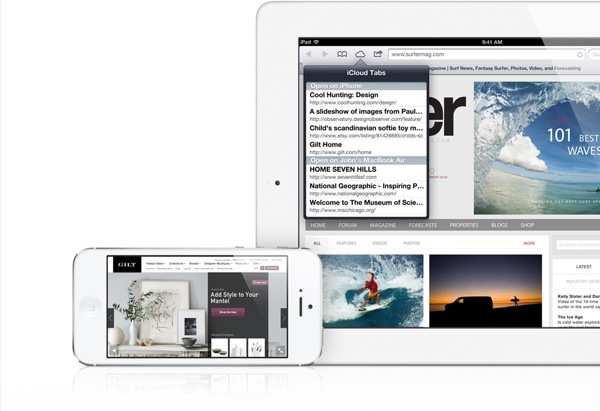
Vänd-för-sväng-navigering
I iOS 6 drog Apple Google Maps och ersatte det med sitt eget navigationssystem. Nu har du gratis standard sväng-för-svars röstnavigeringssystem för att ge dig vägbeskrivning från punkt A till punkt B.
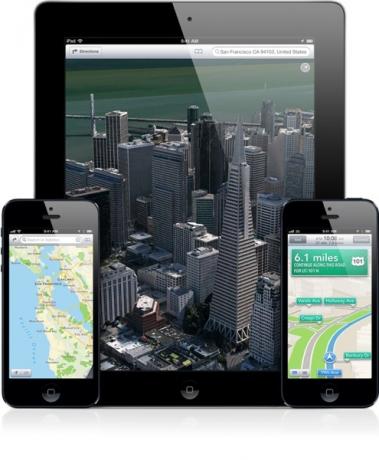 Att få vägbeskrivningar liknar den gamla kartan. När du är redo för vägbeskrivning trycker du bara på Start-knappen. Apple Map-designen är mycket renare och visuellt tilltalande.
Att få vägbeskrivningar liknar den gamla kartan. När du är redo för vägbeskrivning trycker du bara på Start-knappen. Apple Map-designen är mycket renare och visuellt tilltalande.
Hitta min telefon
Under iOS 6 innehåller Find My Phone nu Lock Mode, som gör att du kan hitta och låsa din telefon på distans eller annan Apple-enhet och skicka ett kontaktmeddelande som kommer att visas på enhetens låsta skärm. Du kan skicka ett kontaktmeddelande genom att logga in på ditt iCloud.com-konto och välja ikonen Hitta min telefon på hemsidan.
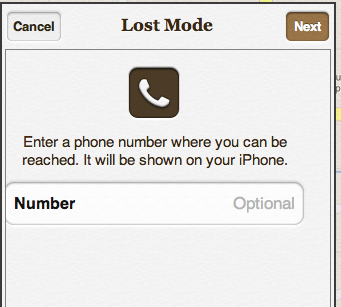
Du kan också använda appen Hitta min telefon på andra dina iOS-enheter. Din förlorade enhet måste dock stängas av för att Find My Phone ska fungera. Du bör definitivt bokmärka iCloud-webbplatsen och känna till stegen för att hitta din enhet i en nödsituation. Find My Phone kan också användas på Mac-bärbara datorer och stationära datorer.
Motbok
En av de två nya standardapparna som du kommer att se i iOS 6 är Passbook, som är för att lagra reseplaneringar som stöds, filmbiljetter, butikskuponger och lojalitetskort. När du startar appen tar den dig till App Store där du väljer och laddar ner de stödjande apparna till din iPhone. Därifrån läggs kort och biljetter till din Passbook när du till exempel registrerar dig för lojalitetskort eller köper filmbiljetter.

iOS innehåller många andra funktioner inklusive Facebook-integration, förbättrade tillgänglighetsfunktioner, FaceTime åtkomst över mobila nätverk och platsbaserade varningar i den uppdaterade appen Hitta mina vänner - för att bara nämna några.
Låt oss veta vilka iOS 6-funktioner du tycker är mest användbara och vilka funktioner du tror kan använda vissa förbättringar.
Bakari är frilansande författare och fotograf. Han är en länge Mac-användare, fan av jazzmusik och familj.

